У цифровому дизайні завжди є прийоми, які можуть надати твоїм зображенням унікальний вигляд. Один з таких виглядів — це ефект півтонової сітки, який робить зображення відчутно аутентичними та цікавими. Якщо ти хочеш навчитися, як створити цей ефект в Affinity Photo лише за декілька клацань, ти знаходишся вірному місці. У цьому посібнику я покажу кожний крок, щоб ти міг легко застосувати цей ефект до своїх власних зображень.
Найважливіші висновки
- Ти можеш створити ефект півтонової сітки в Affinity Photo за допомогою живих фільтрів.
- Просте налаштування розміру клітини та кута створить індивідуальний вигляд.
- Настроювання кольорів дозволяє вибирати між класичним чорно-білим та кольоровими ефектами.
Інструкція крок за кроком
Спочатку тобі потрібно створити новий шар в Affinity Photo. Для цього перейди у свій документ та вибери опцію для нового шару.
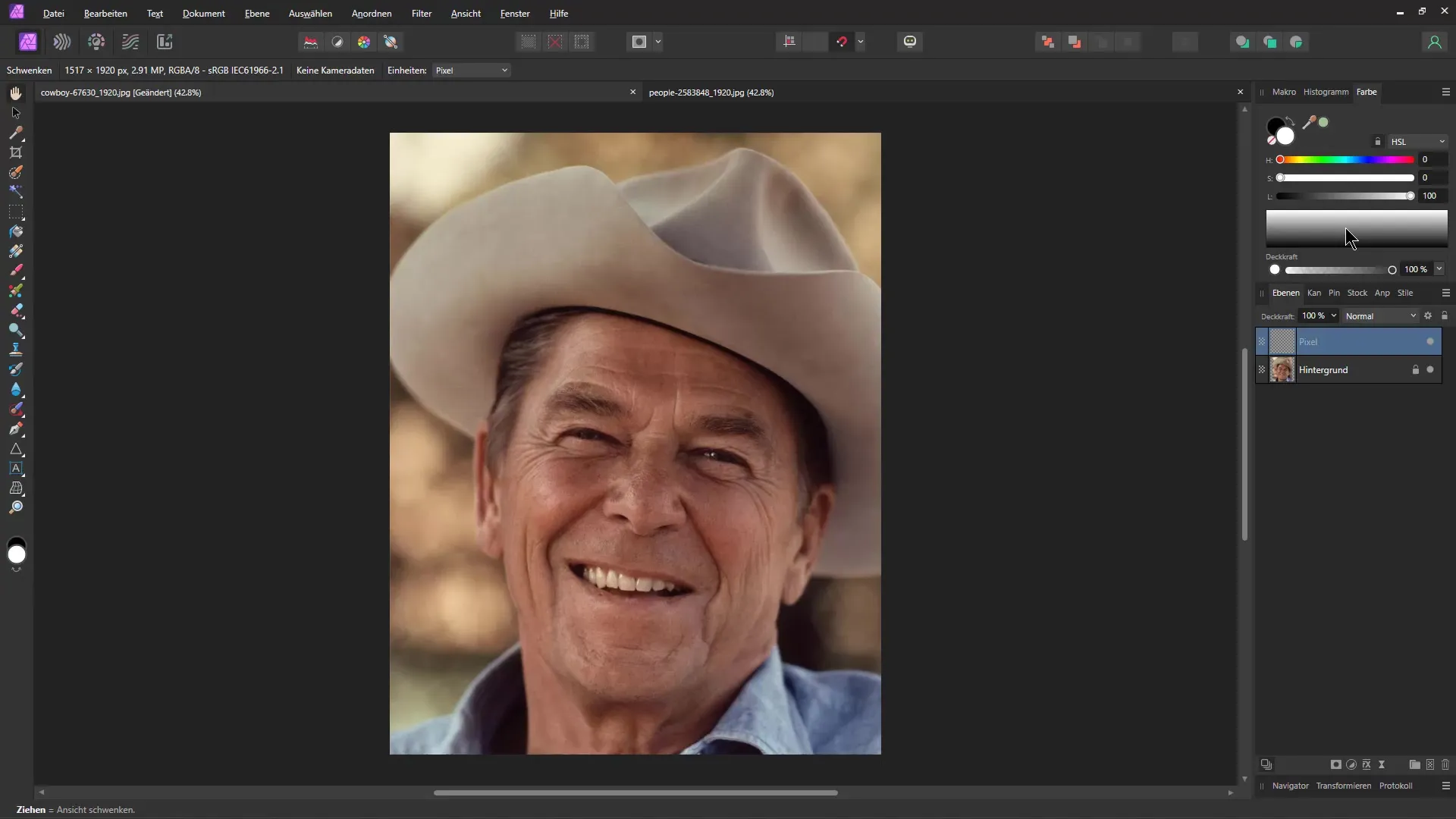
Ти повинен переконатися, що цей новий шар втілено у відтінках сірого кольору. Далі обери середній відтінок сірого. Тут ти можеш також далі налаштовувати вигляд результату, і я рекомендую обирати цей колір з урахуванням конкретного зображення.
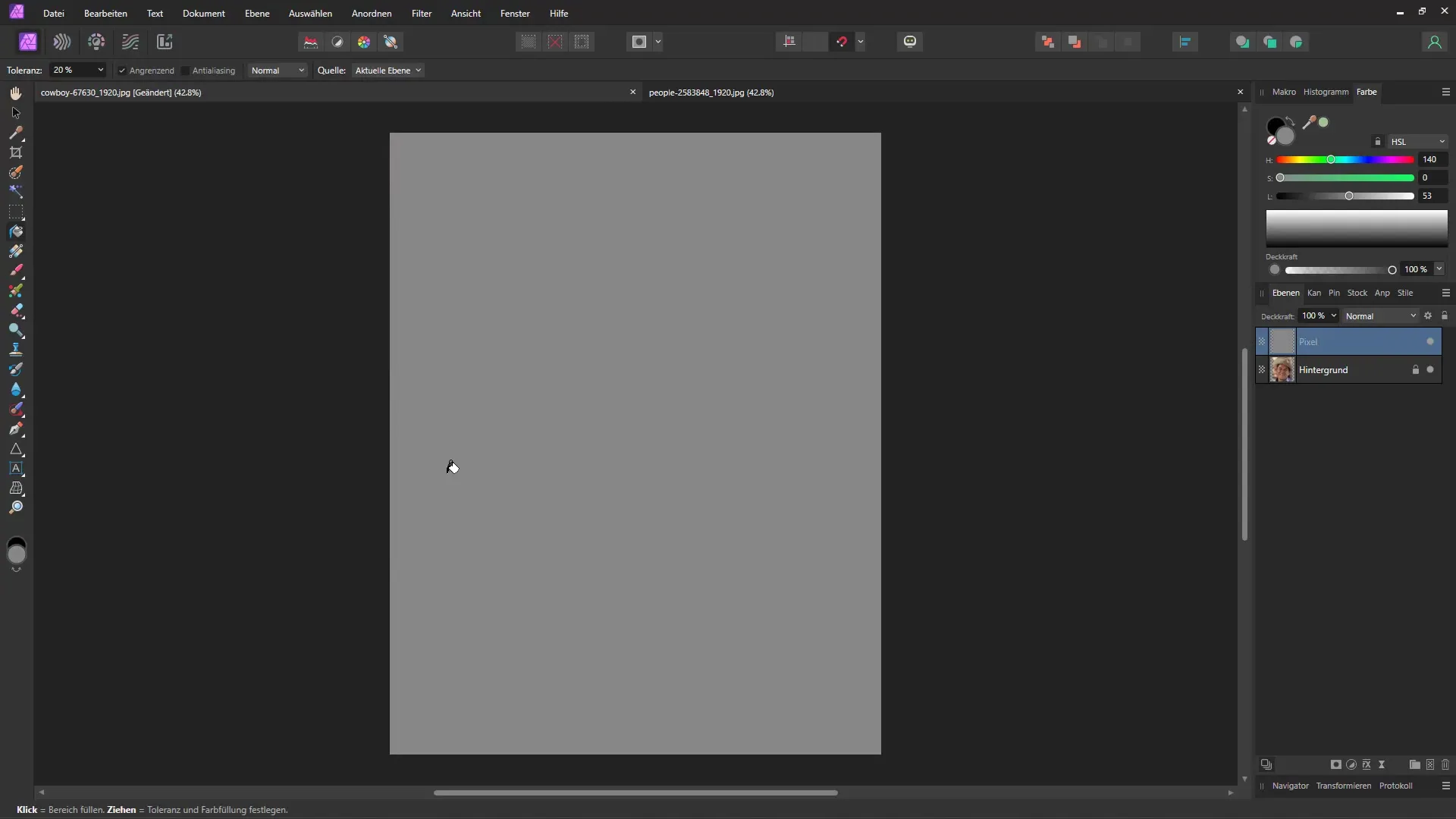
Тепер настав час для захоплюючої частини. Перейди до рядка меню та обери опцію "Шар". Натисни на "Новий живий фільтр" та вибери Кольори -> Півтонова сітка. Це вже принесе перший візуальний ефект і надасть твоєму зображенню цікаву текстуру. Пам'ятай, що ти можеш налаштувати розмір клаптів, щоб отримати найкращі результати.
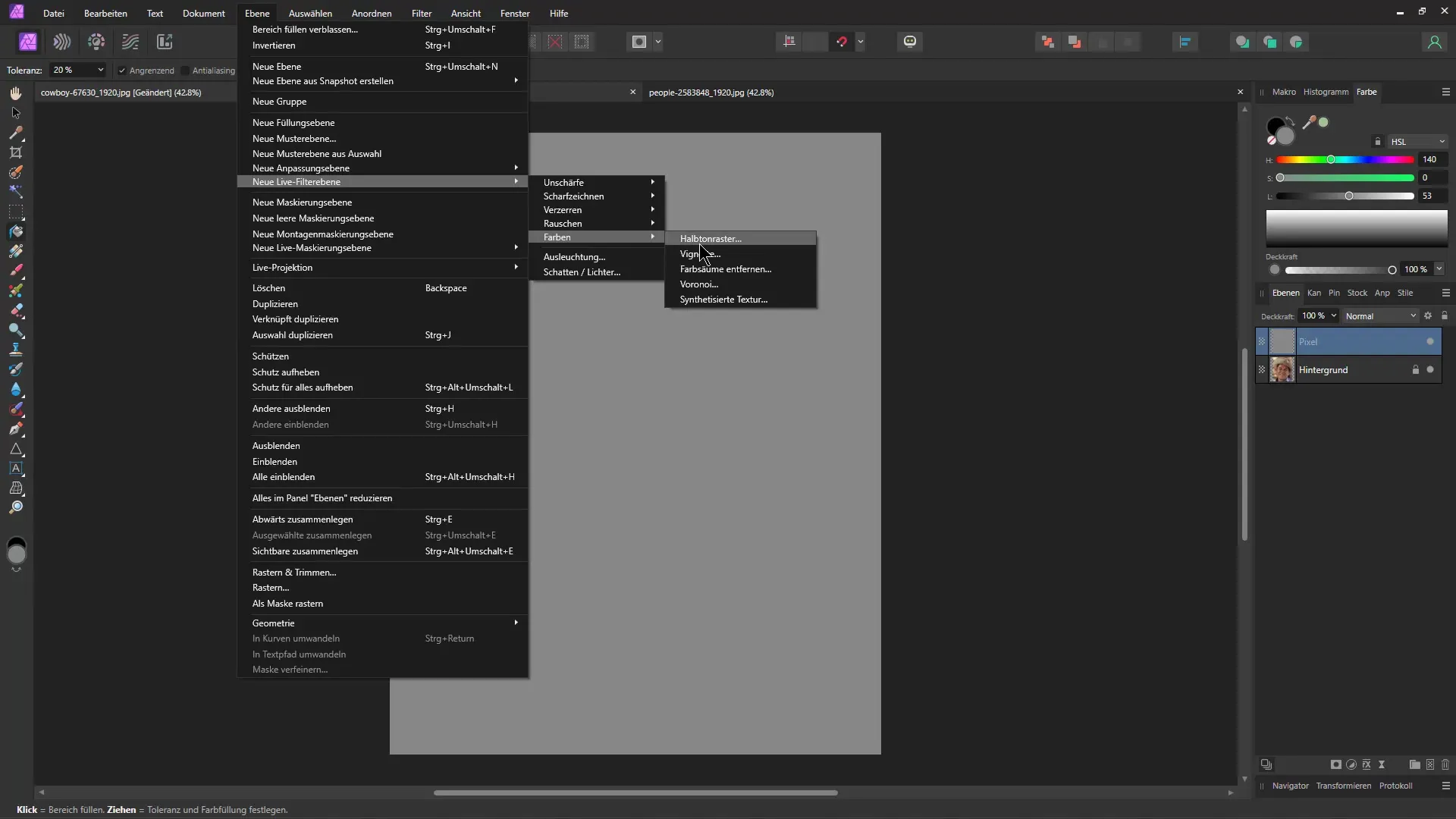
На цьому етапі важливо змінити метод заповнення шару. Я рекомендую встановити метод заповнення на "Тверде злиття". Це допоможе краще показати ефект півтонової сітки. Перевір цей крок, щоб переконатися, що ти заділяєш саме обрані пікселі, не перекриваючи всю картину.
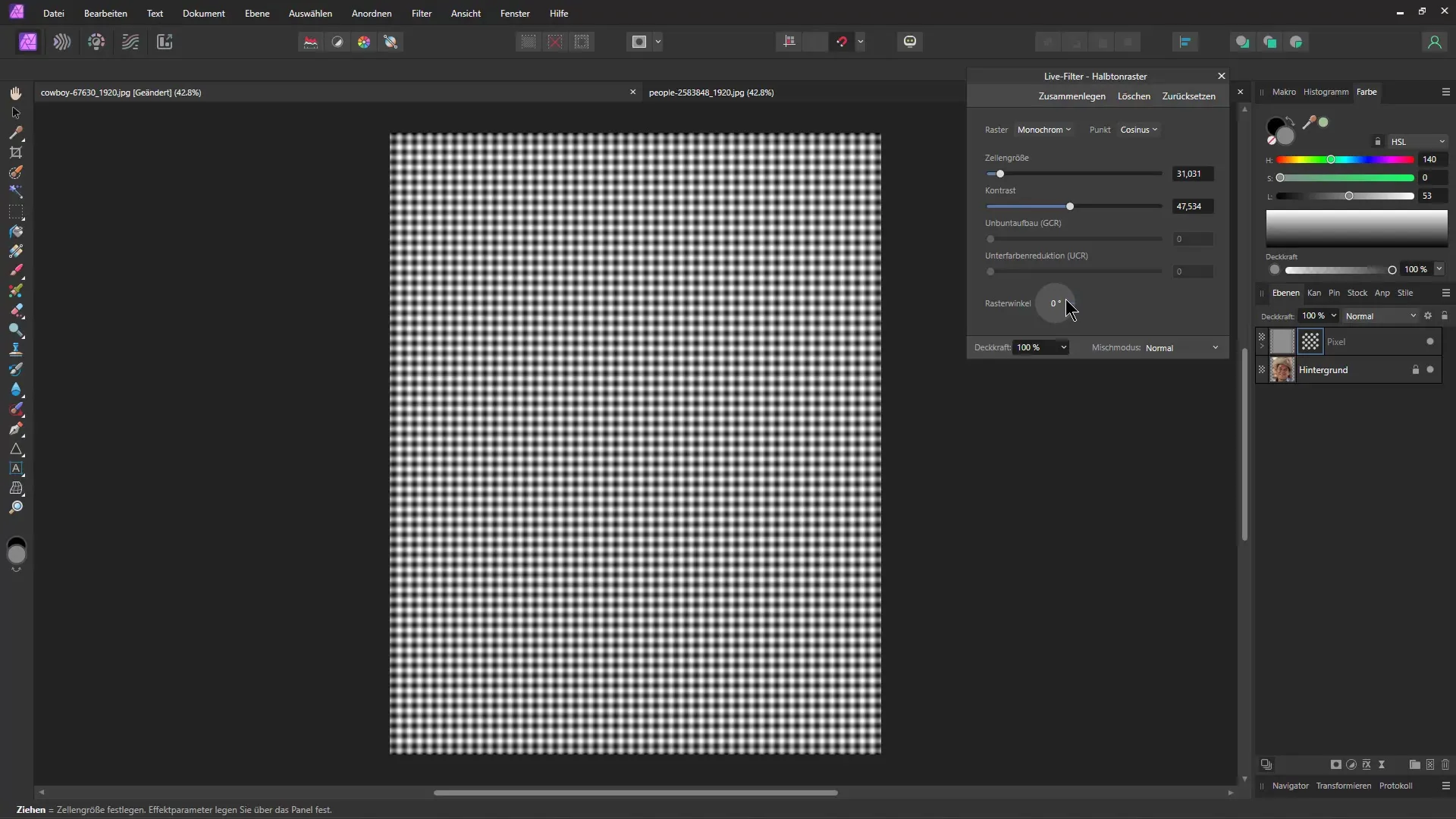
Щоб підняти рівень креативності, можеш додати невелике покращення HSL. Перейди до відтінків HSL та повністю встанови насиченість на нуль, щоб отримати чорно-білий ефект. Важливо застосувати це уявлення до зображення, щоб підсилити ефект грошшя. Крім того, зміни шара пікселів на "Тверде злиття".
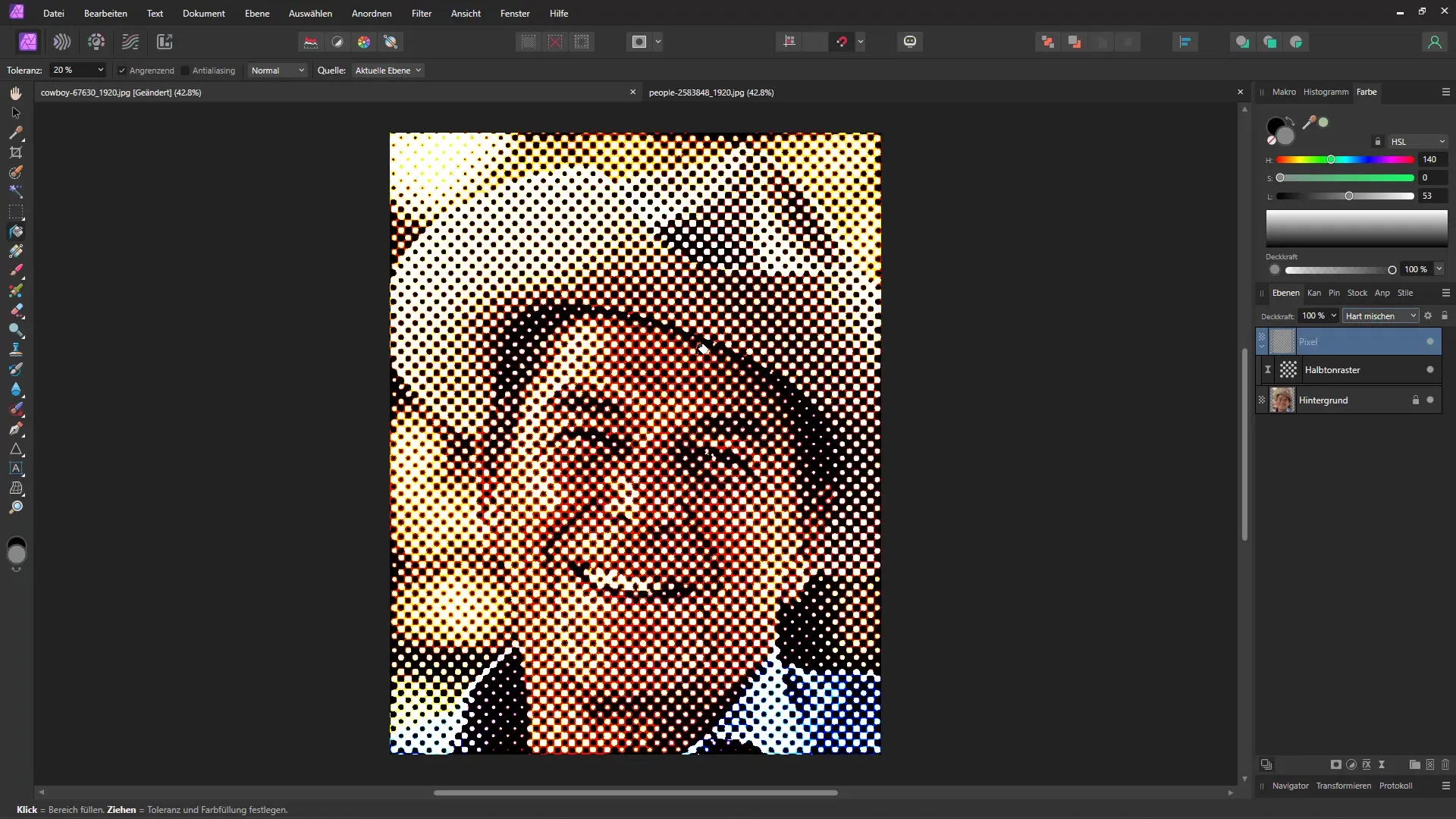
Ти помітиш, що зернинність ефекту може бути занадто великою. Щоб це виправити, знову перейди до ефекту півтонової сітки та налаштуй розмір клітинки. Зменши його, щоб досягти саме того ефекту, який ти хочеш. Тут ти також можеш покращити контраст, щоб вирівняти зображення.
Тепер у тебе є чудовий чорно-білий ефект, проте можна його додатково налаштувати. Використовуй криві тонування, щоб провести штучне довершення зображення. Уточнюй зміни, доки не будеш задоволений результатом.
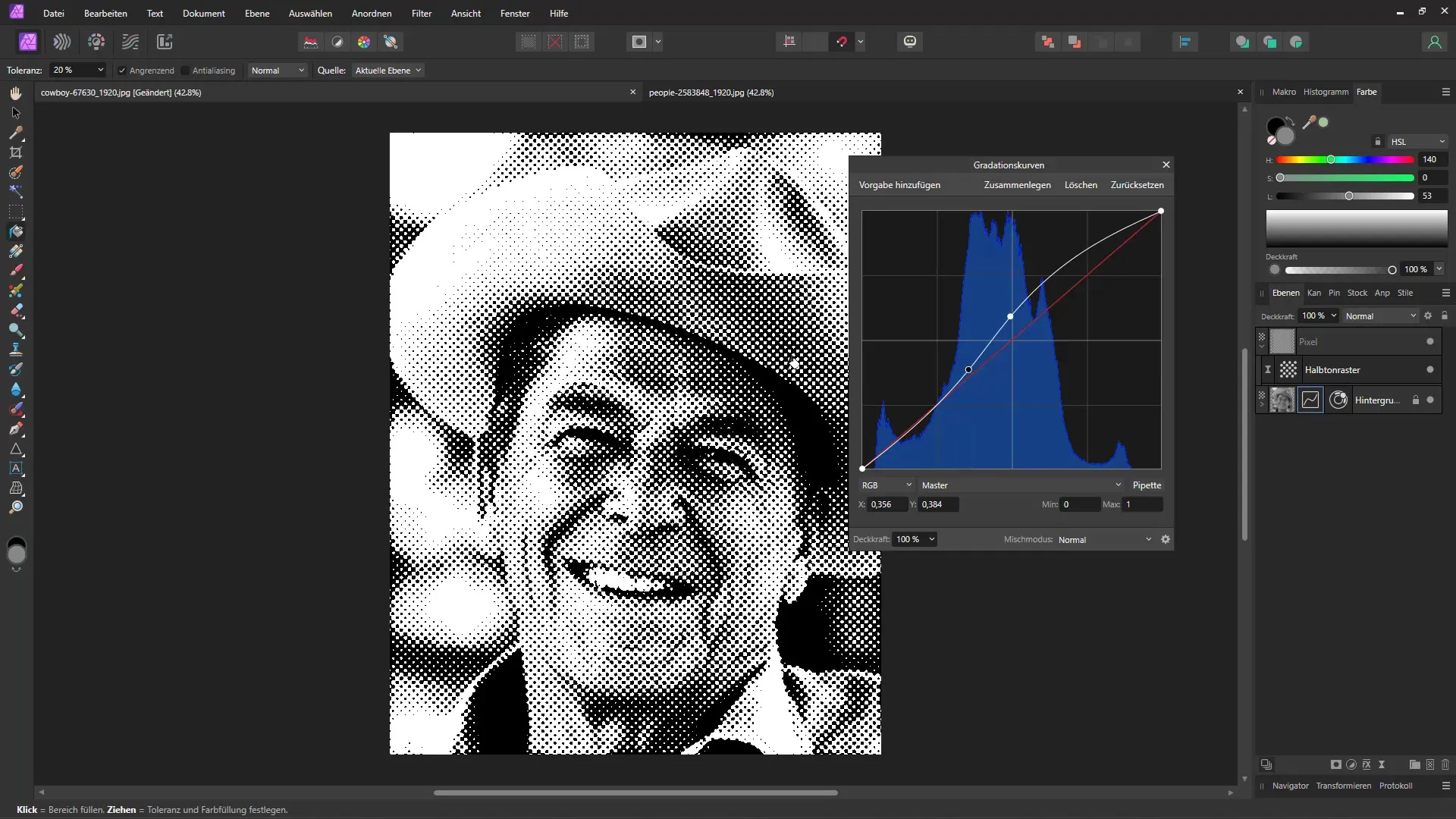
Тепер можеш просто застосувати ефект до іншого зображення. Скопіюй зображення та встав його у свій документ. Тримаючи натиснутою клавішу Shift, застосовуй обидва ефекти до нового зображення. Тут ти зможеш ще раз налаштувати розмір півтонової сітки, щоб вона відповідала новому зображенню.
Цікавою особливістю є те, що в режимі живих фільтрів можна обирати інші види растрових ефектів, а не лише класичний монохромний стиль. Експериментуй з цими опціями, щоб побачити, які стилі тобі найбільше до вподоби.
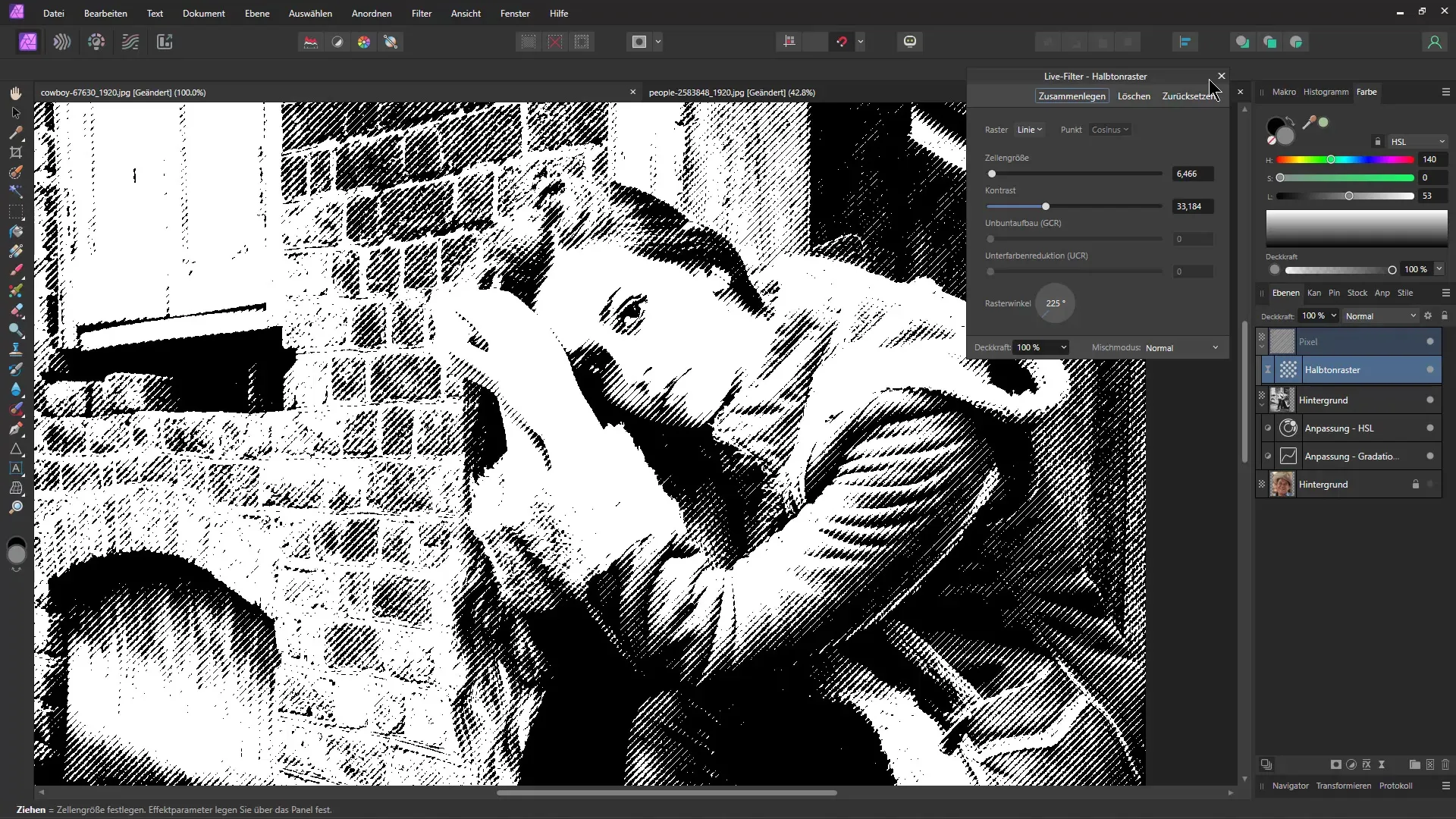
Щоб налаштувати кольори ефекту, вибери, чи підвищити насиченість, чи змінити кольори. Це залишається на твоє вирішення, чи результат буде в чорно-білих тонах, чи вибрано кольорову опцію.
Ефект півтонової сітки — це простий виконуваний ефект, який можна легко створити в Affinity Photo. З різноманітними налаштуваннями та живими фільтрами приємно експериментувати з текстурами та ефектами.
Я сподіваюся, що ця інструкція крок за кроком показала вам, як застосувати цей унікальний ефект до ваших зображень. Насолоджуйтеся процесом та до наступного уроку!
Підсумок
У цьому посібнику я показав вам кроки створення вражаючого ефекту півтонової растру в Affinity Photo. Тепер ви готові надавати своїм зображенням цей крутий ефект і дати волю своїй креативності. Удачі!


